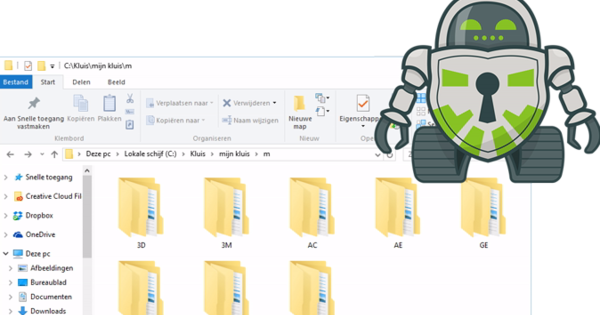No estàs completament satisfet amb la configuració de la teva pantalla? Afortunadament, podeu fer alguns canvis a Windows 10, de manera que, per exemple, els textos o les icones es puguin veure millor. Així és com funciona.
Vols obtenir més informació sobre Windows 10? Comenceu ara amb el Curs: Administració de Windows 10 (Llibre i curs en línia).
Pas 1: Resolució
La base d'una configuració de pantalla òptima és triar la resolució adequada. Cada pantalla només té una configuració de resolució òptima. Si no configureu la resolució correctament, és possible que la pantalla mostri les imatges borroses. Anar a Inici / Configuració / Sistema / Pantalla / Configuració de pantalla avançada. Abella Resolució veureu la configuració actual. La configuració que s'adapta a la vostra pantalla té l'afegit Recomanat. Comproveu-ho i ajusteu-lo si cal.
Llegiu també: Com fer que el text sigui més gran a Windows 10.
Pas 2: "Escala de DPI"
L'"escalat de DPI" és una configuració menys coneguda. Una configuració incorrecta produeix efectes estranys. Per exemple, les vostres icones semblen massa grans o són petites i il·legibles. Anar a Tauler de control / Aparença i personalització / Pantalla i feu clic Estableix el nivell d'escala personalitzat. El millor paràmetre és el 100%, però si teniu mala vista, podeu escalar-lo fins al 125%, 150%, 200% o més. Tot a Windows es fa més gran amb aquest ajust (o més petit si torneu al 100%).
Una configuració incorrecta a l'"escala dpi" pot fer que les icones es mostrin massa petites (o massa grans).
Pas 3: colors i text
Podeu calibrar la vostra pantalla de manera òptima amb un maquinari especial, però això serà massa bo per a la majoria de la gent. Windows també té les seves pròpies opcions de calibratge. Anar a Inici / Configuració / Sistema / Pantalla / Configuració de pantalla avançada / Calibra els colors de la pantalla. Un assistent us guiarà pas a pas cap a la configuració més ideal per al vostre monitor. Sempre podeu tornar a executar l'assistent si després resulta que no us agrada el resultat final. Finalment, hi ha l'optimització de la llegibilitat del text. Podeu ajustar això a Configuració avançada de visualització. fer clic a Text ClearType i passa per l'assistent. Windows sempre mostra un fragment de text i us permet triar quin us sembla més llegible. D'aquesta manera, el text es fa molt més llegible i us beneficiareu d'això cada dia mentre navegueu per Internet i envieu correus electrònics.
Passeu pels assistents per optimitzar els colors i l'aparença del text.
Si el monitor encara no mostra la imatge correctament, pot ser que la pantalla de l'ordinador només tingui problemes. Penseu en imatges borroses, colors que no són clars i més d'aquests problemes. Afortunadament, sovint es poden resoldre en un instant. Podeu llegir més sobre això en aquest article.